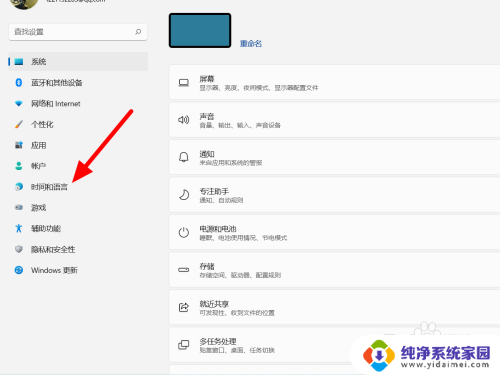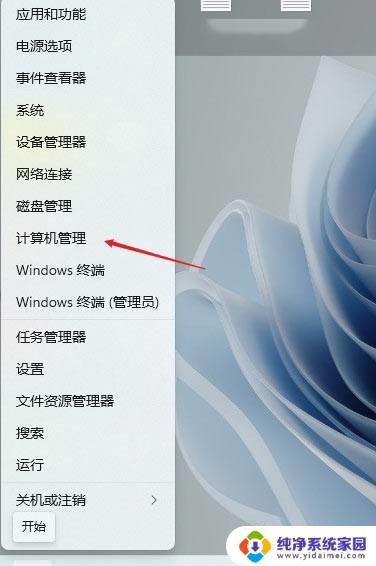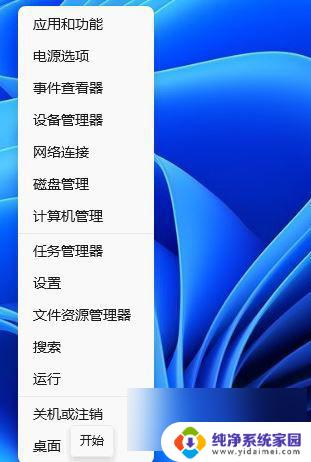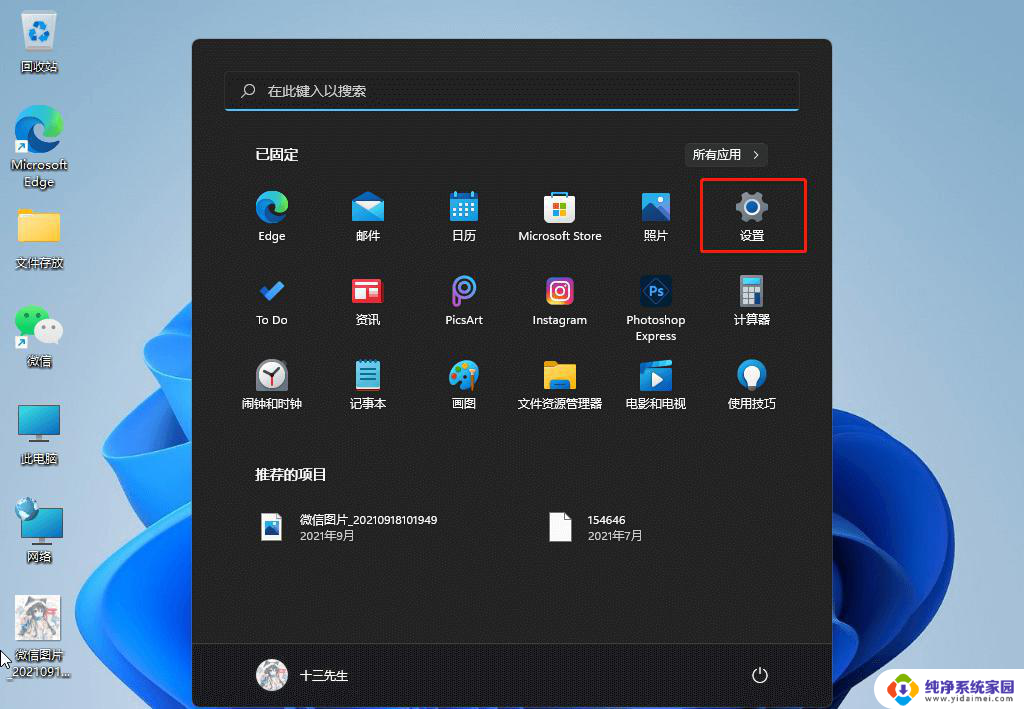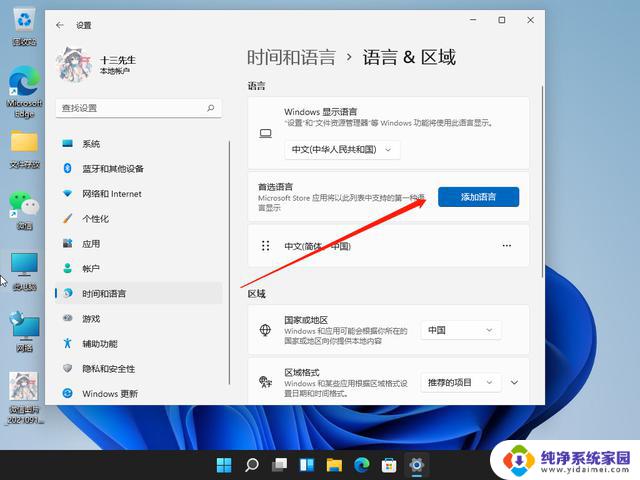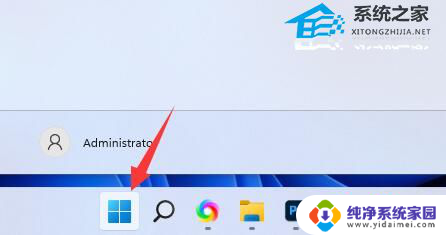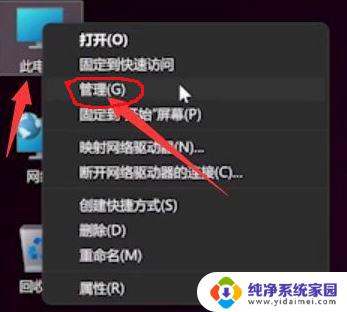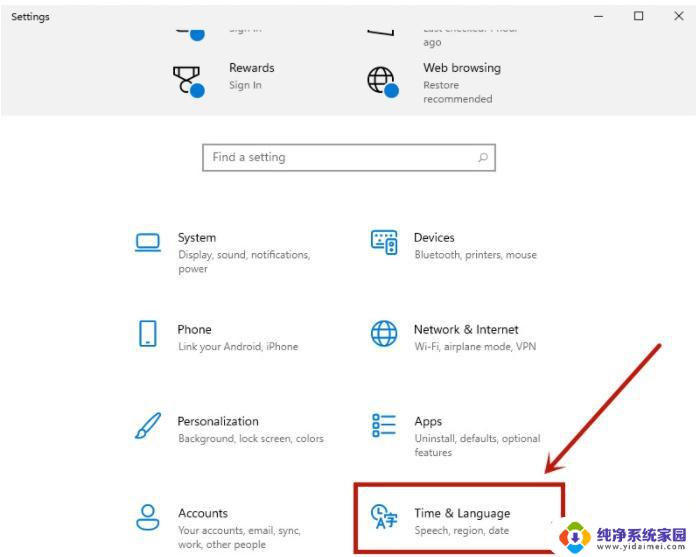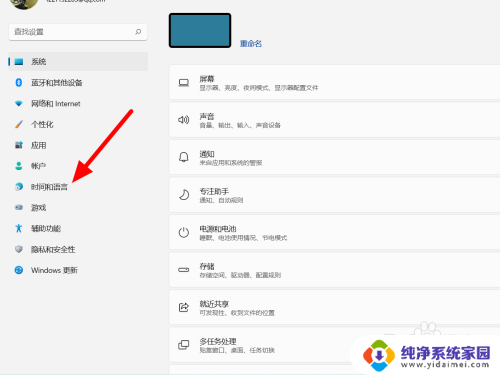win11输入法不能打中文 Win11系统无法输入中文字符的解决方法
Win11系统是微软最新推出的操作系统版本,然而有些用户在使用Win11系统时遇到了一个令人困扰的问题,即无法输入中文字符,这个问题给用户的日常使用带来了诸多不便,因此急需找到解决方法。在本文中我们将为大家介绍Win11系统无法输入中文字符的解决方法,希望能帮助到遇到相同问题的用户。
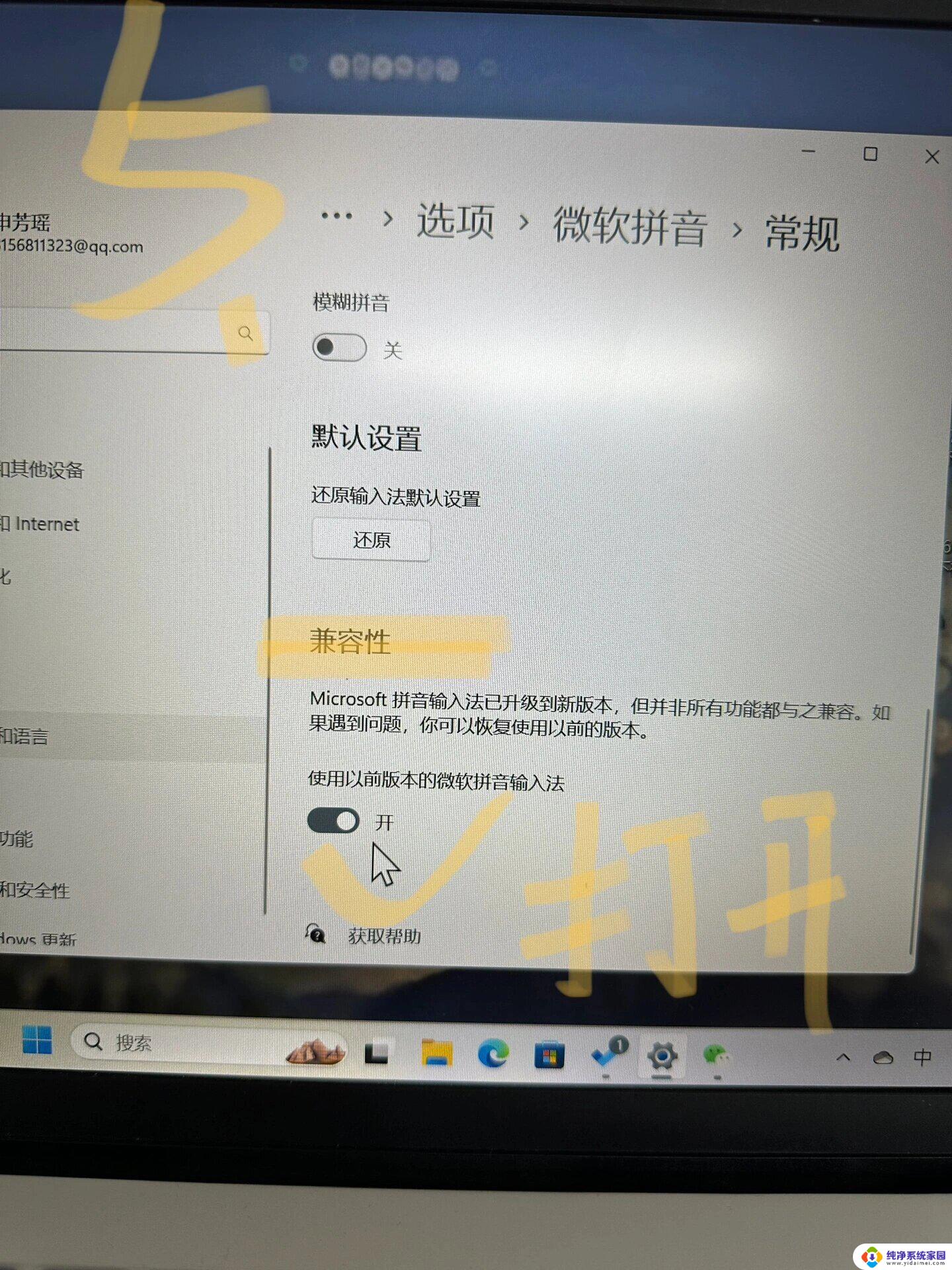
Win11不能打字只能打英文的解决方法
方法一
1. 点击左下角任务栏中的“开始”,选择菜单列表中的“设置”。
2. 进入到新的界面后,点击左侧栏中的“时间和语言”选项,随后点击右侧中的“语言&区域”,再点击其中的“中文(简体,中国)”右侧的三个点图标。
3. 然后点击“微软拼音”右侧的三个点,选择列表中的“键盘选项”。
4. 然后找到其中的“兼容性”,最后将其开关按钮打开即可。
方法二
卸载原本的输入法重新安装。
方法三
如果无法解决那就是系统方面的问题了。你需重装系统来解决此问题。
推荐下载系统:Windows11 23H2 X64 官方正式版
Windows11 23H2 X64 官方正式版是一款相当优秀的装机系统,不仅保留大部分功能。保留 Edge 浏览器,办公学习必选的精品装机系统,完美支持新老机型。
以上就是win11输入法不能打中文的全部内容,有遇到这种情况的用户可以按照小编的方法来进行解决,希望能够帮助到大家。